Kurs PowerPoint 365 Fortgeschritten Profi E-Learning
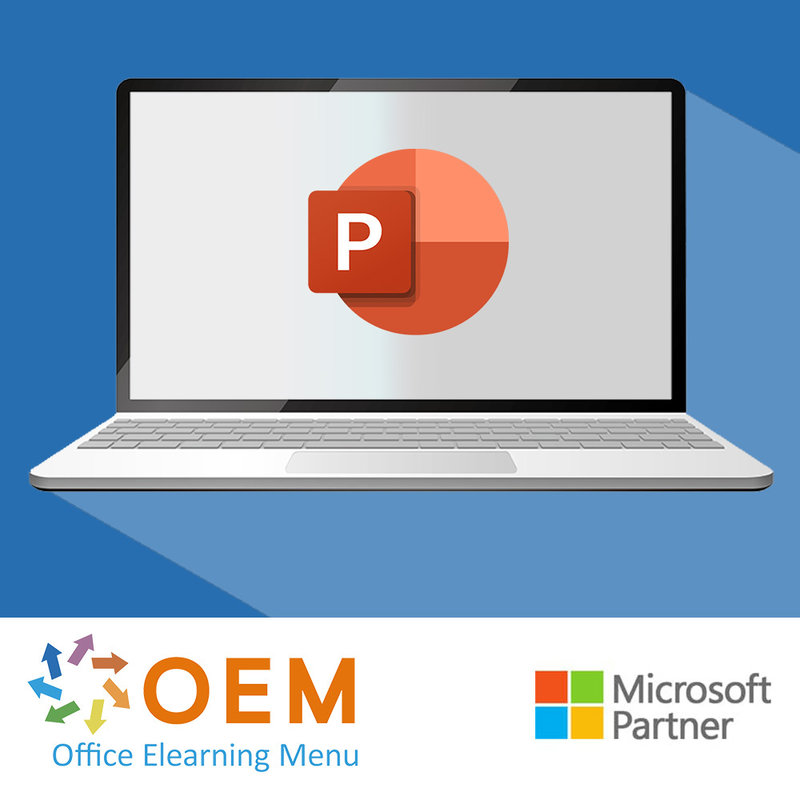
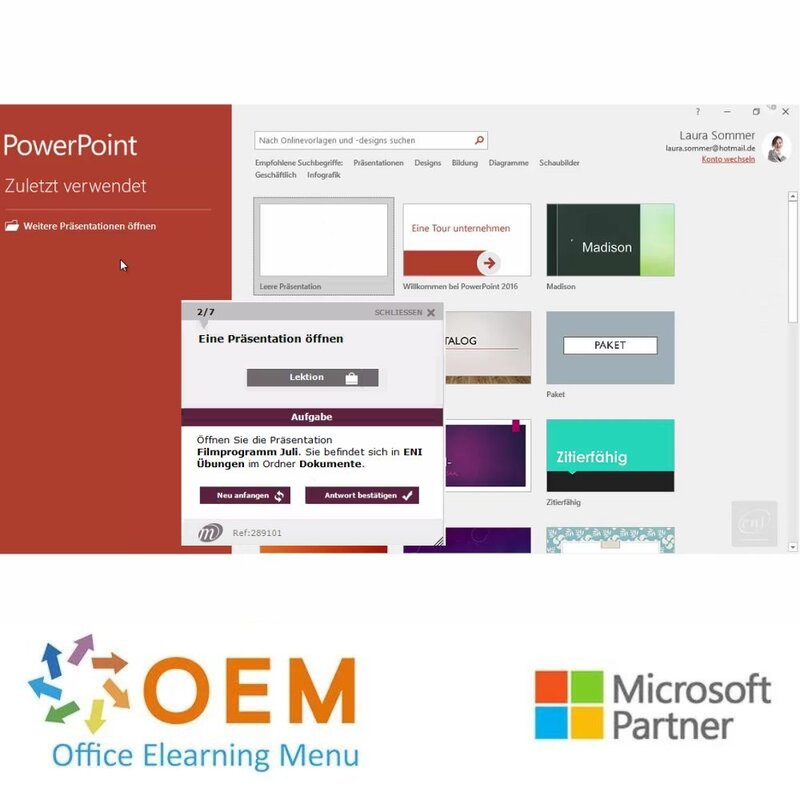
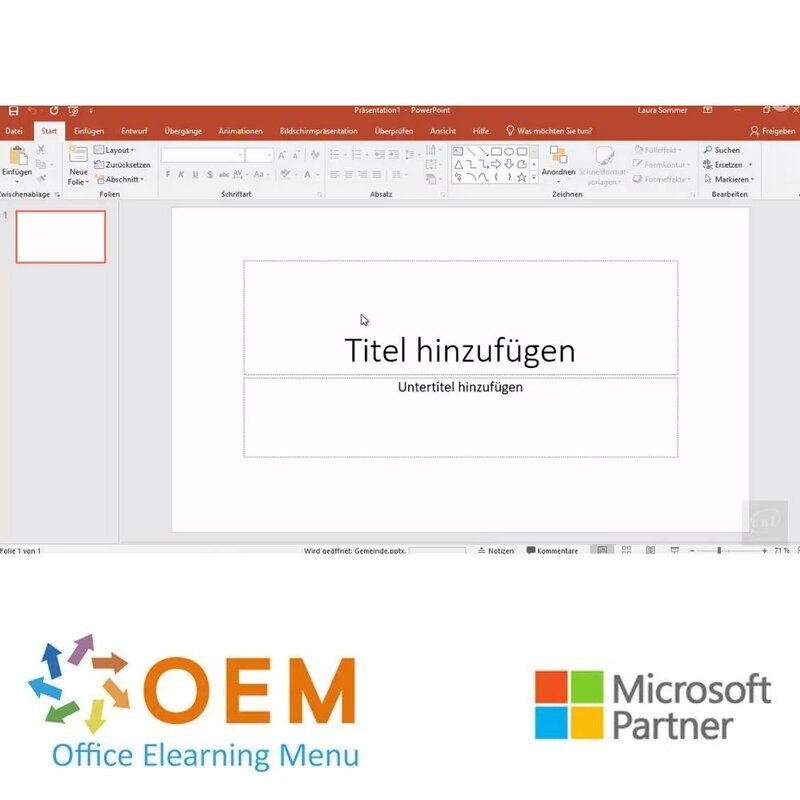
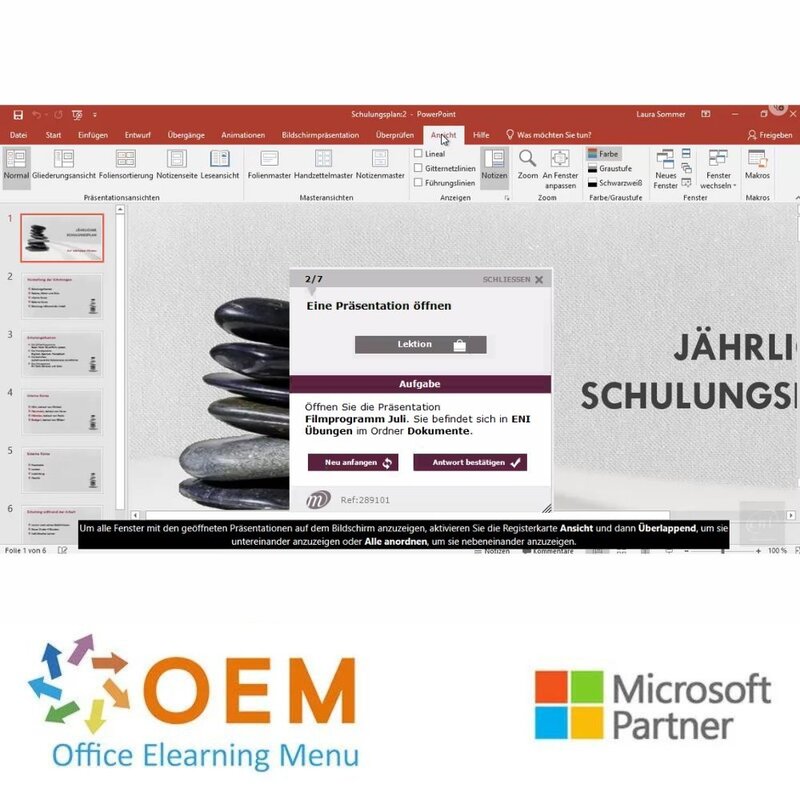
Kurs PowerPoint 365 Fortgeschritten Profi E-Learning
PowerPoint 365 Fortgeschritten Profi E-Learning-Schulungen und -Kurse für Anwendungen. Lesen Sie den kompletten Kursinhalt, sehen Sie sich die Demo an, bestellen Sie und starten Sie heute.
Lesen Sie mehr- Marke:
- Microsoft
- Discounts:
-
- 5 für je €80,00 kaufen und -23% sparen
- 11 für je €75,00 kaufen und -15% sparen
- 31 für je €70,00 kaufen und -8% sparen
- 61 für je €65,00 kaufen und 0% sparen
- 101 für je €50,00 kaufen und 23% sparen
- 251 für je €40,00 kaufen und 38% sparen
- Verfügbarkeit:
- Auf Lager
- Lieferzeit:
- Bestellung vor 16.00 Uhr und heute starten.
- Preisgekröntes E-Learning
- Tiefpreisgarantie
- Persönlicher Service durch unser Expertenteam
- Sicher online oder per Rechnung bezahlen
- Bestellung und Start innerhalb von 24 Stunden
Kurs PowerPoint 365 Fortgeschritten Profi E-Learning
PowerPoint 365 Kurs version 2019 in einer virtuellen Office 365 Cloud Umgebung mit praktischen Aufgaben und reichhaltigen interaktiven Videos mit Sprache und Untertiteln mit Echtzeitanalyse Ihrer Antworten, Fortschrittskontrolle durch Berichte. Dieses E-Learning bereitet Sie dank seiner hohen Qualität auch auf die Prüfung zum Microsoft Office Specialist (MOS) vor. Door entwickelt von MOS-Lehrern mit mehr als 27 Jahren Erfahrung und der Herausgeber ist ein Microsoft Gold Partner. Berichte im Lernportal (LMS) und eine Teilnahmebescheinigung nach >70% des Kurses. SCORM Fähigkeit.
Kursinhalt
Lernen Sie das Präsentationsprogramm PowerPoint 2019 kennen und beherrschen Sie die Advanced to Expert Funktionalitäten. Nach diesem Kurs können Sie PowerPoint 2019 vollumfänglich nutzen. Alle notwendigen Themen werden abgedeckt, wie: Texteingabe und -bearbeitung, Folienverwaltung, Einfügen von Bildern und grafischen Objekten, Verwendung von Folienmastern, Animationen, Ausführen einer Diashow und Teilen mit Dritten.
Fortgeschritten
- Thema und Layout
- Folie in Gliederungsansicht erstellen/eingeben
- Übersichtsansicht verwalten
- Text in Gliederung verschieben
- Präsentation aus Word-Dokument
- Auswählen und Löschen von Objekten
- Verschieben eines Objekts
- Gitternetzlinien und Hilfslinien
- Zeichne eine Form
- Ein Objekt kopieren und duplizieren
- Objektgröße ändern
- Bearbeiten eines Objekts
- Objektformat
- Linienformat
- Objekteffekte
- Objektformatierung kopieren
- Ein Objekt drehen/spiegeln
- Objekte ausrichten und verteilen
- Objekt-Overlay-Reihenfolge
- Gruppieren oder Gruppieren von Objekten aufheben
- Textfeld und Textzeichenobjekt
- Textfeld formatieren
- Texteffekte
- Ein Bild einfügen und speichern
- Ein Bild formatieren
- Ein Bild verwalten
- Erstellen/Einfügen einer Tabelle
- Tabellenstile
- Bearbeiten/Formatieren einer Tabelle
- Tabellenzeilen/-spalten verwalten
- Zellen/Tabellen verwalten
- Ein SmartArt-Diagramm einfügen
- Verwalten eines SmartArt-Diagramms
- Formatieren eines SmartArt-Diagramms
- Hyperlink
- Was Sie wissen müssen: Kopf- und Fußzeile
- Kopf-und Fußzeile
- Passen Sie ein Thema an
- Erklärung Folienmaster
- Verwenden von Folienmastern
- Folienmaster ändern
- Platzhalter für Folienmaster ändern
- Verwenden mehrerer Folienmaster
- Hinweis Modell
- Handout-Modell
Profi
- Was Sie wissen müssen über: Diagramme
- Ein Diagramm einfügen
- Auswählen und Entfernen von Diagrammelementen
- Diagrammdaten
- Layout der Diagrammelemente
- Diagrammformat
- Diagrammvorlagen verwalten
- Neues Objekt aus anderer Anwendung einfügen
- Folien aus einer anderen Präsentation einfügen
- Abschnitte
- Übersichts-, Dia- und Ausschnittszoom
- Eine Audio- oder Videodatei einfügen
- Audio- oder Videodateien verwalten
- Interaktion am Objekt festlegen
- Animationseffekte auf Objekten
- Animationseffekte anpassen
- Textanimation
- Animationseffekte automatisch starten
- Übergangseffekte
- Folien automatisch abspielen
- Benutzerdefinierte Diashows
- Dias für Diashow auswählen
- Diashow und handschriftliche Notizen während der Diashow einrichten
- Präsentationen für CD-ROM oder Ablageordner packen
- Was Sie wissen müssen über: Import, Export und Interoperabilität
- Export in gängige Dateiformate
- Konvertieren einer PowerPoint-Präsentation
- Präsentationseigenschaften
- Bemerkungen
- Präsentationen vergleichen
- Eine Präsentation mit einem Passwort schützen
- Vervollständigen Sie eine Präsentation
Was Sie wissen müssen über: Stile und Vorlagen
Erstellen und verwenden Sie eine Präsentationsvorlage
Fotoalben erstellen
Digitale Unterschrift
Wissenswertes über: Versionierung und Wiederherstellung von Präsentationen
Was Sie wissen müssen: Band personalisieren
Was Sie wissen müssen über: Präsentationssoftware gute Gewohnheiten
Office mit oder ohne Office 365-Abonnement: Was sind die Unterschiede?
Erstellen und speichern Sie Office-Dokumente auf OneDrive, SharePoint Online oder Teams
Bearbeiten eines Dokuments von OneDrive, SharePoint oder Teams
Teilen Sie Office-Dokumente mit Kollegen oder mit Personen außerhalb der Organisation
An einer Datei zusammenarbeiten
Extras
PowerPoint (Versionen 2019 und Office 365) - Das Nachschlagewerk
| Lieferzeit | 9:42 Stunde |
|---|---|
| Onlinezugriff | Standard 12 Monate |
| Studiengebühr | Unterrichtsdauer plus Übungsaufgaben (variabel) |
| Teilnahmebescheinigung | Ja, nach 70% der erfolgreichen Einsätze |
| Unterrichtsdauer | Siehe informationen - Geschätzte Dauer |
| Lernformen | Anleitungsvideo, Demonstrationsvideo, Lab-Umgebungen, Online-Office-Umgebung |
| Unterstützte Browser | Internet Explorer, Edge und Google Chrome |
| Betriebssysteme | Microsoft Windows, MacOS und Chrome OS |
| Dienstleistungen enthalten | Technischer Support, Kursmanagement, Fortschrittsberichte, rund um die Uhr verfügbarer Online-Zugriff |
| Zertifizierung | MOS Microsoft Office Zertifizierung |
| Zusätzliche Optionen | Praktischer Vorversuch |
| Verfügbar für Learning Management System (LMS) | Ja AICC, SCORM |
-
"Tolles Training, schön das man auch Hilfe bekommt bei Punkten die man im Kurs bekommt"
Jacqueline on 18 Oct 2021
Bewertungen
-
"Tolles Training, schön das man auch Hilfe bekommt bei Punkten die man im Kurs bekommt"
Jacqueline on 18 Oct 2021
Effizientes SCORM E-Learning für Microsoft Office & IT
Stärken Sie Ihr LMS mit unseren maßgeschneiderten SCORM E-Learning-Modulen für Microsoft Office und IT-Trainings. Schnell einsetzbar und effizient für jedes Team. Nehmen Sie jetzt direkt Kontakt mit uns auf!


















